Langkah-langkah Membuat Daftar Isi Secara Otomatis
Hai Teman-teman......
Kali ini saya akan menjelaskan Bagaimana cara Kita Membuat Daftar Isi Secara Otomatis di Microsoft Word, terkadang banyak orang yang belum tahu ya;.... cara membuat nya
Hingga Mereka MEmbuat nya secara manual saja dan itupun Memkan Waktu yang Banyak,Apalagi bagi Mahasiswa yang Sering Membuat Makalah atau Karya Ilmia ya.....
Yaa saya akan Menjelaskan Secara Singat Bagaiman Membuat Nya :
Kali ini saya akan menjelaskan Bagaimana cara Kita Membuat Daftar Isi Secara Otomatis di Microsoft Word, terkadang banyak orang yang belum tahu ya;.... cara membuat nya
Hingga Mereka MEmbuat nya secara manual saja dan itupun Memkan Waktu yang Banyak,Apalagi bagi Mahasiswa yang Sering Membuat Makalah atau Karya Ilmia ya.....
Yaa saya akan Menjelaskan Secara Singat Bagaiman Membuat Nya :
Bagaimana cara membuat Daftar Isi secara otomatis?
- Buka dokumen di MS Word.
- Klik di bagian yang kosong atau di bagian yang kamu inginkan untuk jadi halaman Daftar Isi.
- Di Menu, pilih tab Referensi.
- Lalu klik tombol / kotak Daftar Isi (Table of Content).
- Pilih salah satu model Daftar Isi yang ada.
- Judul dan Sub judul yang kamu buat langsung hadir sebagai Daftar Isi. Lengkap dengan nomor halaman secara otomatis.
Kamu lihat kan? Caranya sangat mudah, bahkan bisa otomatis. Namun mungkin kamu punya pertanyaan lebih lanjut.
Bagaimana bisa seperti itu? Bagaimana MS Word bisa mengenali judul dan sub judul? Bagaimana kamu membuat judul semacam itu?
Ayo kita lanjutkan.!!!
Pengaturan judul untuk membuat Daftar Isi dengan mudah
Cara paling mudah membuat judul di tiap bab dan di dalam paragraf adalah membesarkan ukuran huruf. Benar bukan?
Microsoft Word punya apa yang disebut pengaturan gaya judul. Mulai dari judul buku sampai sub judul. Sistemnya mirip dengan membuat judul di website (misalnya sub judul artikel ini).
Judul dan Sub Judul merujuk pada judul utama karya tulis. Sedangkan untuk judul di dalam paragraf — yang akan muncul di Daftar Isi — adalah pilihan Heading 1 (H1), Heading 2 (H2), Heading 3 (H3), dan Heading 4 (H4).
Bagaimana cara mengatur judul di Styles Pane MS Word?
- Buka tab Home.
- Klik tombol / kotak / grup Styles Pane
— Kamu akan melihat pengaturan judul. - Centang atau aktifkan ‘Show styles guides‘
— Kamu akan melihat kode warna di sebelah kiri halaman sesuai dengan kode warna di panel pengaturan. - Atur semua judul dan sub judul berdasar hirarki dan Heading yang sesuai.
- Seleksi judul yang bersangkutan
- Klik gaya judul (heading) yang sesuai dengan hirarkinya.
Entah kamu sudah membuatnya atau belum, pengaturan judul ini akan membantu MS Word membuat Daftar Isi secara otomatis.
Kalau kamu sudah membuat Daftar Isi, kamu harus memperbarui daftar itu untuk menampilkan hasil edit judul tadi.
Bagaimana cara memperbarui Daftar Isi secara otomatis?
- Klik Daftar Isi untuk mengaktifkannya.
- Klik tombol panah ▾ di bagian atas kotak Table of Content.
- Klik Perbarui / Update.
- Daftar Isi akan tampil sesuai hasil edit yang sudah kamu buat.
Mungkin pengaturan judul di Styles Pane tidak sesuai dengan yang kamu inginkan. Jangan kuatir. Kamu bisa mengaturnya setelah itu.
Yang penting, sesuaikan hirarki judul dan sub judul terlebih dahulu.
—
Sekali lagi, fitur yang banyak dan rumit sering membuat kita malas mencari tahu cara yang tepat atau malas repot.
Kalau menurut saya, lebih baik repot di awal daripada harus membuat dari awal terus menerus. Kalau sudah tahu caranya, yang kita lakukan tinggal klik. Bukankah begitu?
Klik Link ini untuk Meliat Video nya
https://youtu.be/Q19fgVdzSEs
Klik Link ini untuk Meliat Video nya
https://youtu.be/Q19fgVdzSEs



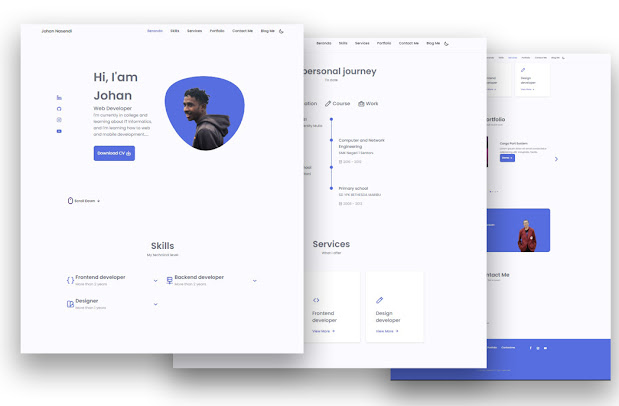
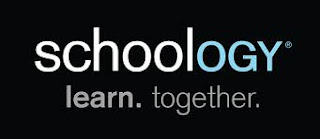
Comments
Post a Comment